Windows 10 se reinicia al apagar qué hacer?
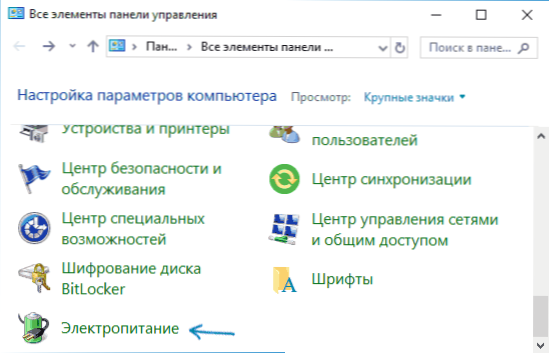
- 4592
- 1424
- Agustín Llamas
A veces puede encontrar el hecho de que cuando la "finalización del trabajo" es una computadora o una computadora portátil con Windows 10, se reinicia en lugar de apagar. Al mismo tiempo, identificar la causa del problema, especialmente para un usuario novato, generalmente no es fácil.
En estas instrucciones, qué hacer en detalle si al apagar se reinicia Windows 10, sobre las posibles causas del problema y las formas de corregir la situación. Nota: Si el descrito no ocurre en la "finalización del trabajo", pero al hacer clic en el botón de encendido, que está configurado en los parámetros de alimentación para completar el trabajo, existe la posibilidad de que el problema esté en la unidad de fuente de alimentación.
- Desconectación de Windows 10 de arranque rápido
- Interrupción de la recarga durante la falla del sistema
- Corrección en el editor del registro
- Instrucción de video
Inicie rápido Windows 10
La razón más común para el hecho de que se complete Windows 10 se reinicia: la función de "lanzamiento rápido" incluida. Incluso más bien, esta no es esta función, sino que es un trabajo incorrecto en su computadora o computadora portátil.
Intente apagar el arranque rápido, reinicie la computadora y verifique si el problema ha desaparecido.
- Vaya al panel de control (puede comenzar a escribir el "Panel de control" en la búsqueda en la barra de tareas) y abrir el elemento "Power".
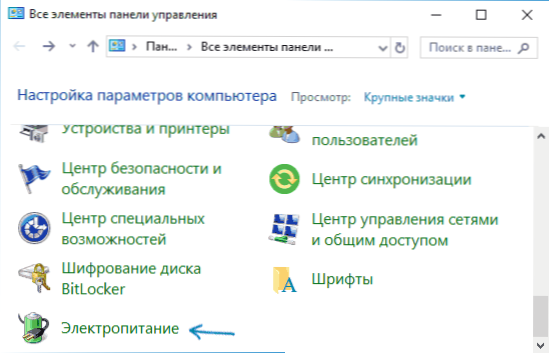
- Haga clic en el punto "Efecto de los botones de nutrición".
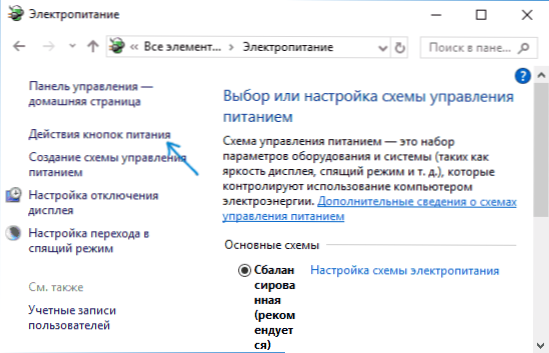
- Haga clic en "Cambiar los parámetros que ahora no están disponibles" (esto requiere los derechos del administrador).
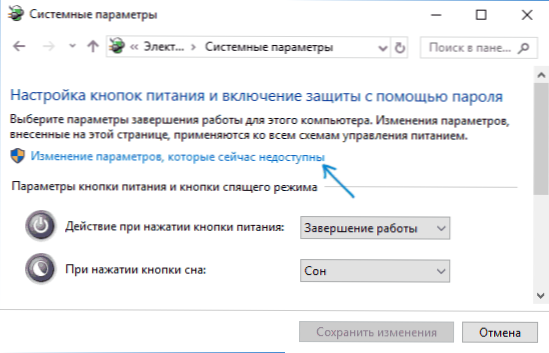
- En la ventana, a continuación, aparecerán los parámetros de la finalización del trabajo. Elimine la marca de "activar el lanzamiento rápido" y aplique los cambios.
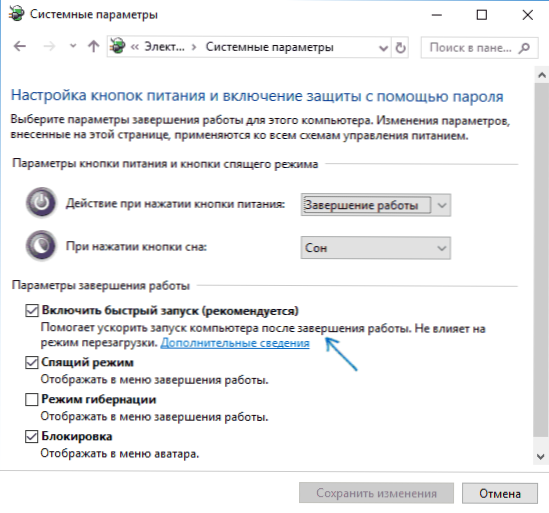
- Recargar la computadora.
Después de realizar estas acciones, verifique si el problema se resolvió. Si el reinicio ha desaparecido al apagar, puede dejar todo como está (inicio rápido desconectado). Cm. También: lanzamiento rápido en Windows 10.
Y puede tener en cuenta lo siguiente: a menudo, este problema es causado por controladores de fuente de alimentación ausentes o no originales que faltan controladores ACPI (si es necesario), la interfaz de motor de administración de Intel y otros controladores de chipset.
Al mismo tiempo, si hablamos sobre el último controlador: Intel Me, esta opción es común: no el controlador más nuevo del sitio del fabricante de placa base (para PC) o la computadora portátil no causa un problema, sino el más nuevo, instalado por Windows 10 automáticamente o desde el controlador -pacu, conduce a un trabajo inadecuado de inicio rápido. Titular.mi. Puede intentar establecer los controladores originales manualmente, y tal vez el problema no se manifestará ni siquiera con el inicio rápido.
Recarga durante la falla del sistema
A veces, Windows 10 se puede reiniciar si se produce una falla del sistema durante la finalización del trabajo. Por ejemplo, puede causar algún programa de fondo (antivirus, algo más) cuando se está cerrado (que se inicia cuando apaga una computadora o computadora portátil).
Puede deshabilitar el reinicio automático durante las fallas del sistema y verificar si esto ha resuelto el problema:
- Vaya al panel de control - Sistema. En el clic izquierdo, "Parámetros adicionales del sistema".
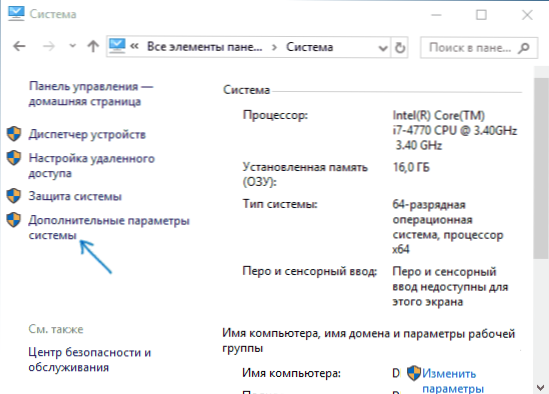
- En la pestaña "adicional" en la sección "Carga y restauración", haga clic en el botón "Parámetros".
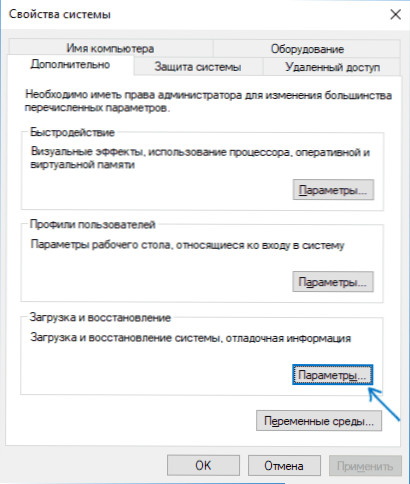
- Elimine la marca de "reinicio automático" en la sección "REFUSIÓN DEL SISTEMA".
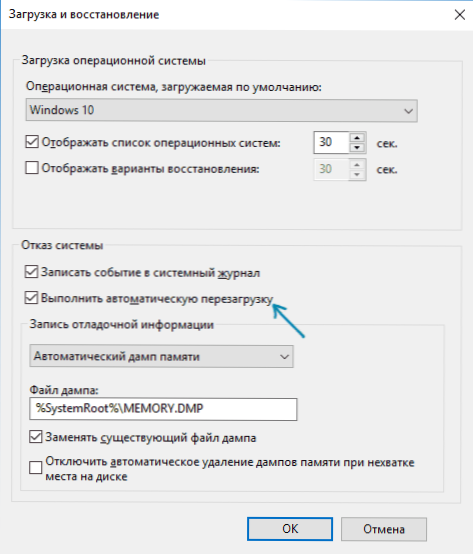
- Aplicar configuraciones.
Después de eso, reinicie la computadora y verifique si el problema se solucionó.
Corrección en el editor del registro
Otro método para corregir el reinicio de una computadora o computadora portátil al completar el trabajo es un cambio en uno de los parámetros en el registro de Windows 10:
- Presione las teclas Win+R en el teclado, ingrese Regedit y haga clic en Enter.
- En el editor de registro abierto, vaya a la sección (carpetas a la izquierda)
HKEY_LOCAL_MACHINE \ Software \ Microsoft \ Windows NT \ CurrentVersion \ WinLogon
- En el panel a la derecha, busque el parámetro con el nombre PowerdownFterShutdown y dos veces haga clic en él. Cambiar valor de 0 a 1, guarde los cambios, cierre el editor de registro y reinicie la computadora.
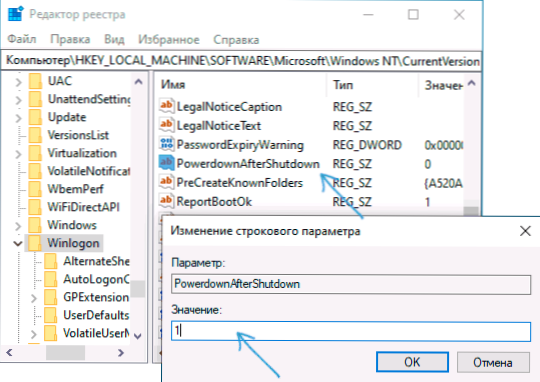
Después de eso, puede verificar si Windows 10 está apagado como de costumbre o el problema se guarda.
Qué hacer si una computadora o una computadora portátil con Windows 10 se reinicia al final del trabajo - Instrucción de video
Espero que una de las opciones ayude. De lo contrario, algunas razones posibles adicionales para el reinicio cuando se apagan se describen en las instrucciones de Windows 10, no se apagan y recuerdan que el problema también puede estar en la fuente de alimentación, y los síntomas de esto generalmente aparecen de antemano (por ejemplo, La inclusión no es la primera vez, paradas espontáneas y otras).
- « Windows 10 Nightlight no funciona no se enciende y otros problemas no se apagan
- No se inicia el servicio de política de diagnóstico cómo solucionarlo en Windows 10, 8.1 y Windows 7 »

